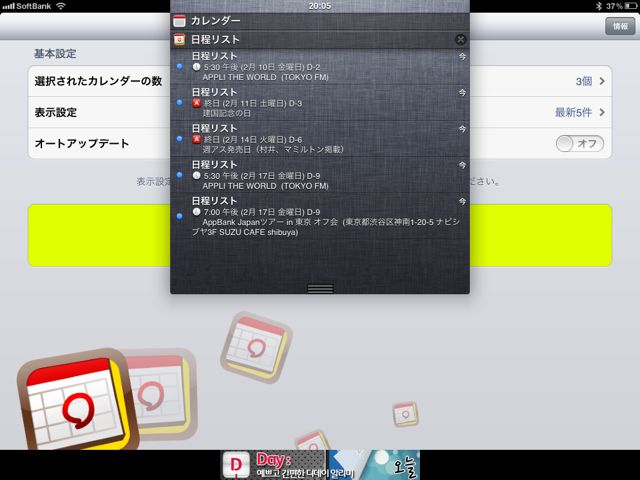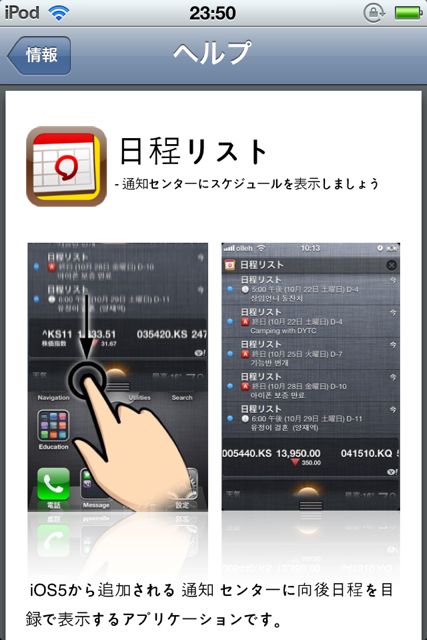
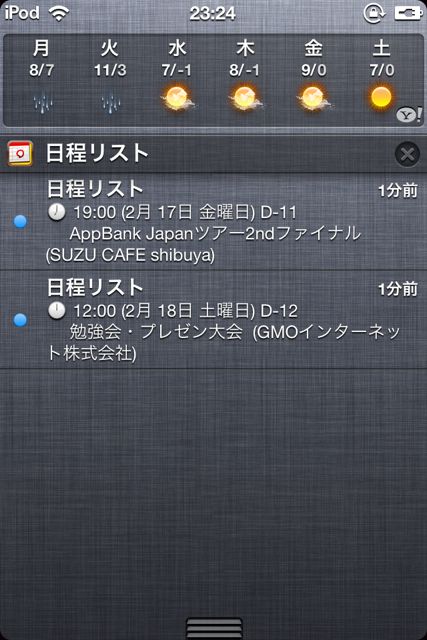
カレンダー情報をiPhoneの通知センターに表示するシンプルなカレンダー機能拡張アプリ、日程リスト (Events List) – 通知センターにスケジュールを表示しましょう。アップデートで機能改善していたのでご紹介。
標準カレンダーやGoogleカレンダーに毎月数件の予定は入れているけど、時には見逃してしまうくらいあまりカレンダーを活用していないような方で、”できれば見逃さない程度に確認したい”、という方にオススメ。あれ?限定的すぎる?
一時期通知で動作させるアプリがいっせいにリジェクトされましたが、これはカレンダー情報を表示させるだけなのでリジェクトされないでしょう。
カレンダーアプリを開かずとも通知で直近の予定を見れるので、活用次第では便利かも。
通知センターを便利に活用しよう。
通知にメモを表示させる機能として「BoardMemo」がかなり良いけどカレンダーを表示させるのもなかなか便利!
BoardMemoの詳細はこちら。
BoardMemo-忘れたくないこと: 通知センターにメモを表示できるアプリ。ToDo管理にも。
「日程リスト」ではこんなことができるぞ。
できること
・標準カレンダー、Googleカレンダーなどのスケジュールをサポート
・日付が変わったり、過去のスケジュールは自動的に新しい予定表の一覧に更新
・ 最大64個分の予定表が表示予約される
・ネットワーク接続が不要
惜しいところ
・元のスケジュールが追加、削除、修正された場合、アプリを再実行する必要あり。
・細かな設定がイマイチできない。
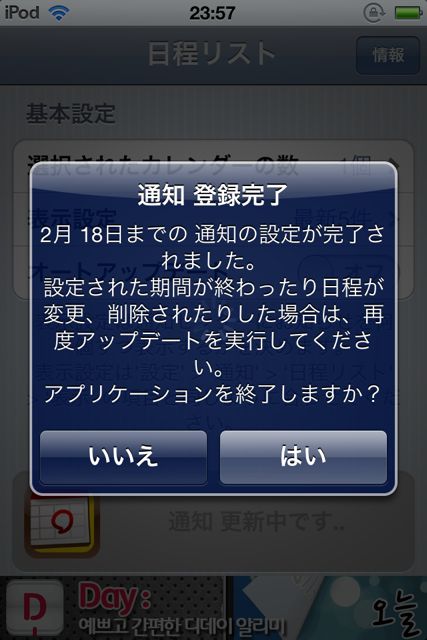
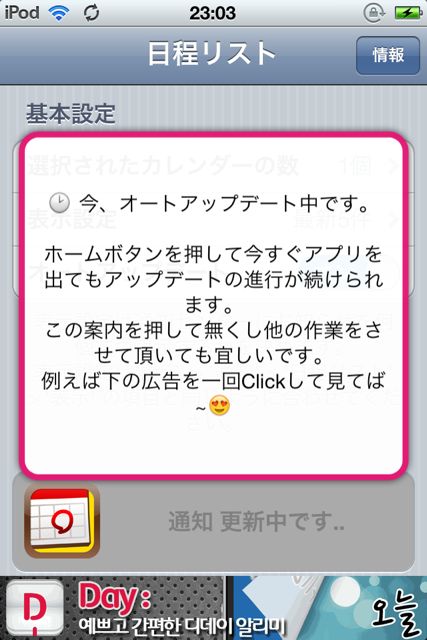
標準カレンダーで同様の機能もあるよ。
あれ?iPhoneの標準カレンダーはデフォルトで通知センターに表示されるじゃん。
そうお思いの方もいるでしょう。
はい、確かにそう。
ただ、標準カレンダーの予定は、直近24時間以内の予定のみ表示され、なおかつ終日の予定の場合は今日明日の予定が表示されるだけ。なおかつこのアプリはGoogleカレンダーも対応してるしね。
なので「日程リスト」の方が便利!
色々使い道がありそうだけど、とりあえず通常のカレンダーを表示させる基本の使い方を紹介しよう。
設定は簡単。
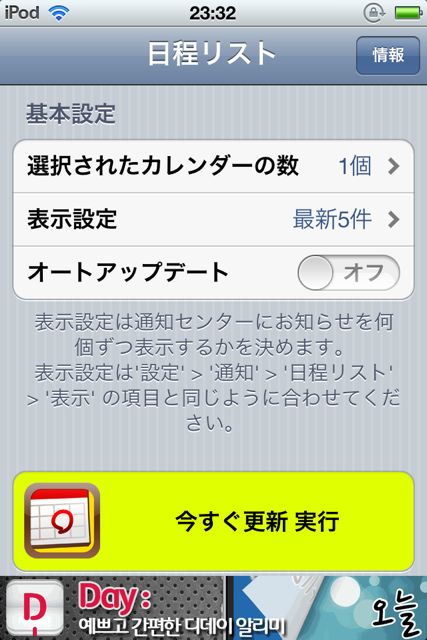
オープニング画面もない雑さがこのアプリの特徴らしい。。
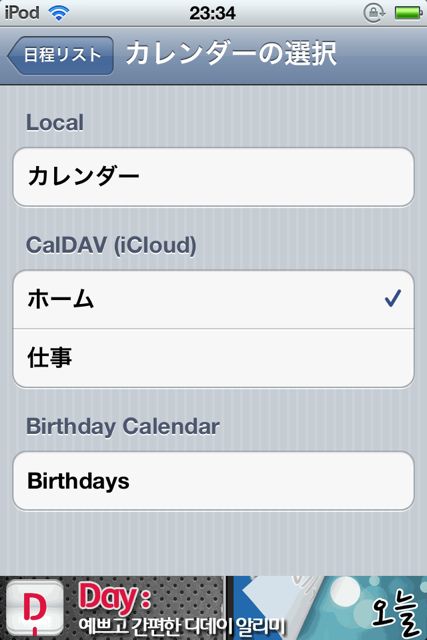
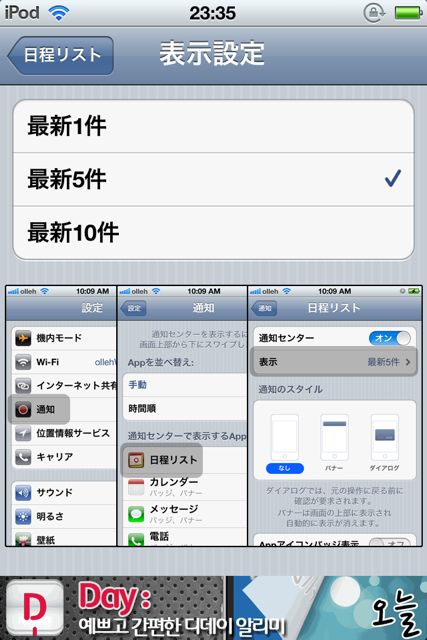
最大10件まで通知センターに表示できるぞ。
最後に【設定】メニューの【通知】でこのアプリ【日程リスト】を選び、そこの【表示】も設定する。
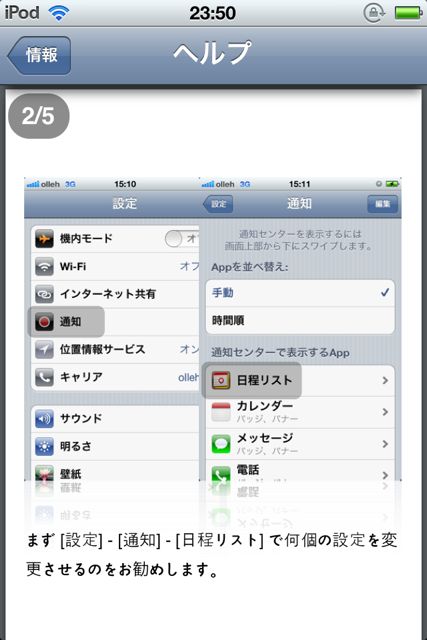
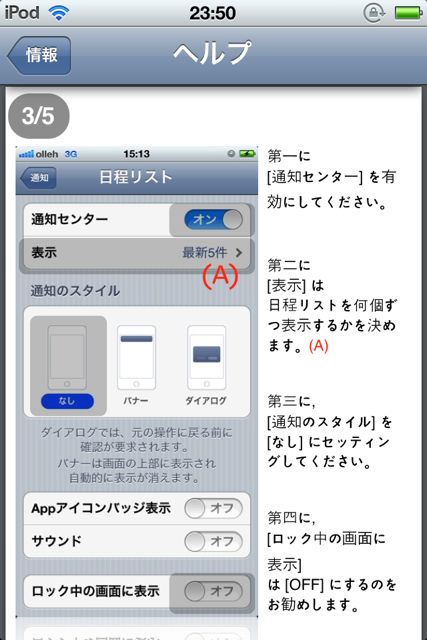
基本はこれだけだ。
あとは画面下部にある【今すぐ更新 実行】をクリックして同期させよう!
そのほかの機能

ヘルプはちょっと日本語がおかしいところもあるが、まあ読めなくはないレベルだ。
実際どんな感じか
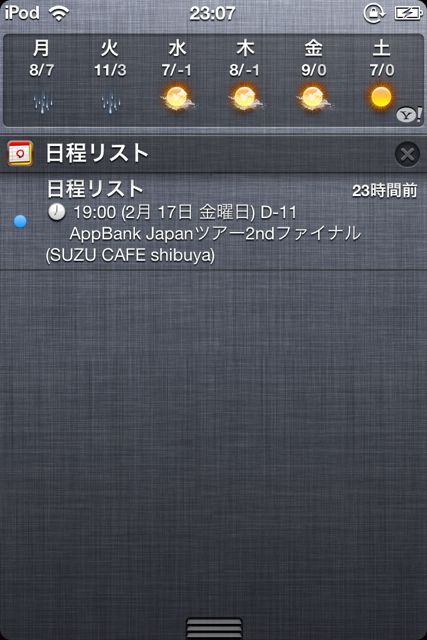
おすすめは【設定】メニューの【通知】、【日程リスト】の【表示】件数は1件、アプリ側の【表設定】は「最新5件」にしておくと、通知では1件だけ表示され5件分をローテーションするから見た目もすっきりして便利だ。
iPad でも日程リストは使えるぞ
画面が広いから通知の件数が多少多くてもしっかり確認できるぞ。
ゲームファイター的総括:通知の便利な活用。
カレンダー機能を拡張するアプリ。
標準カレンダーではなくGoogleカレンダーを読み込ませている方などは便利かと。
| 開発 | MO (Geunwon,Mo) |
|---|---|
| 掲載時の価格 | 無料 |
| カテゴリ | 仕事効率化 |
| 容量 | 3.5 MB |
| 執筆時のバージョン | 3.10 |
日程リスト (Events List) – 通知センターにスケジュールを表示しましょう